Wstawiając dokument Microsoft Word do prezentacji PowerPoint, możesz dołączyć duże ilości informacji bez używania dziesiątek oddzielnych slajdów. Jeśli zdecydujesz się połączyć z dokumentem zamiast go osadzić, zmiany w dokumencie zostaną automatycznie odzwierciedlone w programie PowerPoint. Alternatywnie możesz wstawić do prezentacji tylko część dokumentu.
Wskazówka
Możesz otwierać i edytować dokument z programu PowerPoint, jeśli na komputerze jest zainstalowany program Microsoft Word.
Wstawianie całego dokumentu Word
Krok 1

Źródło obrazu: Zdjęcie dzięki uprzejmości Microsoft
Otwórz prezentację w programie PowerPoint lub utwórz nowy. Wybierz slajd z lewego okienka, a następnie przejdź do Wstawić patka.
Wideo dnia
Krok 2
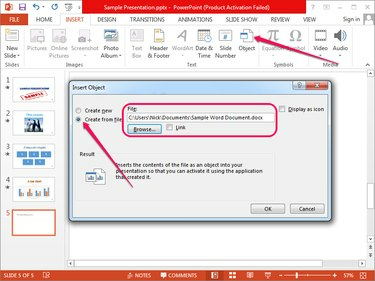
Źródło obrazu: Zdjęcie dzięki uprzejmości Microsoft
Kliknij Obiekt w grupie Tekst, aby wyświetlić Wstaw obiekt dialog. Kliknij Utwórz z pliku przycisk radiowy, a następnie kliknij Przeglądaj i wybierz dokument Word za pomocą przeglądarki plików.
Wskazówka
Aby utworzyć nowy dokument programu Word na slajdzie, kliknij
Tworzyć nowe przycisk opcji i wybierz Dokument Microsoft Word z pola Typ obiektu. Do slajdu zostanie wstawiony nowy dokument i otworzy się program Word.Krok 3

Źródło obrazu: Zdjęcie dzięki uprzejmości Microsoft
Sprawdź Połączyć pole, jeśli chcesz utworzyć link do dokumentu zamiast go osadzić. Jeśli edytujesz połączony dokument programu Word, zmiany są wstawiane w programie PowerPoint automatycznie.
Opcjonalnie sprawdź Wyświetl jako ikonę pole, aby wyświetlić obiekt jako ikonę zamiast wyświetlać pierwszą stronę dokumentu na slajdzie.
Kliknij ok aby osadzić — lub połączyć z — dokument programu Word, a następnie zapisać zmiany, naciskając Ctrl+S.
Wskazówka
- Aby zmienić ikonę, kliknij Zmień ikonę i wybierz inną ikonę. Przycisk Zmień ikonę wyświetla się po sprawdzeniu Wyświetl jako ikonę skrzynka.
- Domyślnie pierwsza strona dokumentu jest wyświetlana na slajdzie PowerPoint. Nie możesz wyświetlić więcej stron, ale możesz sformatować obiekt i zmienić jego wygląd, klikając go prawym przyciskiem myszy i wybierając Formatuj obiekt.
- Aby edytować dokument programu Word, kliknij dwukrotnie obiekt na slajdzie lub kliknij go prawym przyciskiem myszy, wybierz Obiekt dokumentu i kliknij otwarty.
- Możesz zmienić rozmiar obiektu Word, przeciągając uchwyty zmiany rozmiaru po bokach obiektu lub zmieniając jego położenie na slajdzie, przeciągając go.
- Okresowo zapisuj prezentację, aby uniknąć utraty pracy w przypadku awarii. PowerPoint automatycznie zapisuje prezentację co 10 minut.
Ostrzeżenie
Usunięcie, zmiana nazwy lub przeniesienie połączonego dokumentu Word może spowodować błędy w prezentacji; PowerPoint może nie być w stanie znaleźć i wyświetlić dokumentu.
Wstawianie części dokumentu Word
Możesz wstawić tylko część dokumentu programu Word do programu PowerPoint, używając Wklej specjalnie opcja.
Krok 1
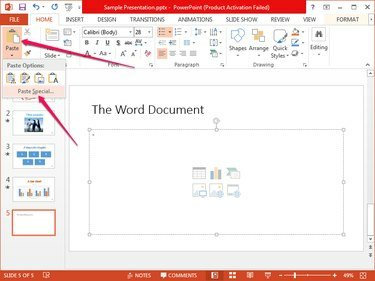
Źródło obrazu: Zdjęcie dzięki uprzejmości Microsoft
Wybierz sekcję, którą chcesz skopiować z programu Word i naciśnij Ctrl+C aby skopiować go do schowka. W programie PowerPoint kliknij strzałka poniżej Wklej w grupie Schowek na karcie Strona główna i wybierz Wklej specjalnie.
Krok 2
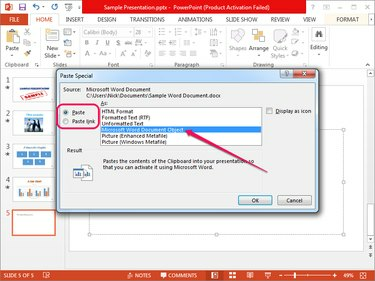
Źródło obrazu: Zdjęcie dzięki uprzejmości Microsoft
Wybierz Obiekt dokumentu Microsoft Word z pola Wklej jako, aby wkleić dane ze schowka do nowego obiektu na slajdzie. Jeśli chcesz utworzyć łącze do dokumentu programu Word, kliknij przycisk Wkleić link Przycisk radiowy. Kliknij ok aby utworzyć obiekt dokumentu programu Word.




